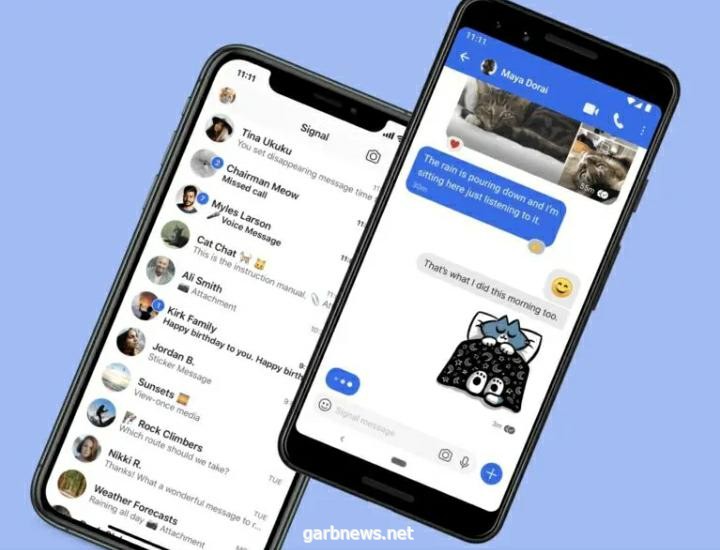

المصدر - يعتبر تطبيق (سيجنال) Signal هو الخيار الأفضل للمراسلة النصية إذا كان الأمان والخصوصية من أهم أولوياتك، بسبب آلية*التشفير*الصارمة التي يدعمها، مع تضمين المزيد من الميزات لحماية خصوصيتك وأمانك عند استخدامه، كما يتيح التطبيق خطوات سهلة لنقل جميع محادثاتك إذا قمت بتبديل هاتفك الحالي.
إليك كيفية نقل جميع محادثاتك في تطبيق Signal عند التبديل لهاتف جديد:
لماذا عليك استخدام تطبيق Signal:
تعتبر تقنية التشفير (من طرف إلى طرف) نقطة القوة الأولى والرئيسية للتطبيق، وهذا يعني أنه لا يمكن لأحد اعتراض رسائلك وقراءتها، ويشمل ذلك مجرمو الإنترنت والشركات الإعلانية والحكومات ووكالات إنفاذ القانون وحتى مطورو التطبيق أنفسهم.
لا توجد طريقة تتيح لك نقل محادثاتك تلقائيا بين هواتف أندرويد، بل يجب عليك إنشاء نسخة احتياطية محلية من خلال الخطوات التالية:
افتح تطبيق Signal في هاتف أندرويد.
اضغط على النقاط الثلاثة في أعلى الجهة اليمنى لفتح القائمة الرئيسية.
اضغط على خيار (الإعدادات).
اضغط على خيار (الدردشات والوسائط) Chats and media.
اضغط على (نسخ الدردشة الاحتياطية) Chat backups.
قم بكتابة كلمة المرور التي تظهر لك واحتفظ بها، وذلك من أجل فك تشفير النسخة الاحتياطية لاحقًا في الهاتف الجديد.
وتذكر إذا كنت لا تقوم بتبديل الهواتف، ولكنك قمت فقط بإلغاء تثبيت التطبيق وإعادة تثبيته من جديد، فستُحذف محادثاتك القديمة إلى الأبد.
في هاتف آيفون:
ثبت تطبيق Signal في هاتف آيفون الجديد.
افتح التطبيق في هاتف آيفون الجديد لبدء عملية الإعداد.
بعد إدخال رقم هاتفك في التطبيق في آيفون الجديد، اختر (Transfer from iOS device).
في هاتف آيفون القديم ابحث عن خيار المطالبة بالنقل، وأكد أنك تريد بدء النقل.
استخدم هاتف آيفون القديم لمسح رمز الاستجابة السريعة الظاهر في هاتف آيفون الجديد.
بمجرد اكتمال النقل، سيقوم هاتف آيفون القديم بمسح بيانات التطبيق الخاصة به، ويمكنك البدء فورًا باستخدام التطبيق في هاتف آيفون الجديد.
في هاتف آيفون، ستُنقل جميع الرسائل مباشرة إلى هاتفك الجديد إذا اتبعت الخطوات الموضحة سابقًا، أما في هاتف أندرويد فستحتاج إلى نقل النسخة الاحتياطية يدويًا إلى هاتفك الجديد، حيث ستجد النسخة في هاتفك القديم في مجلد: (Storage/Signal/Backups) أو (sdcard/Storage/Signal/Backups).
لنقل هذه النسخة يمكنك استخدام تطبيق (الملفات) Files في هاتف أندرويد لتحميل نسخة احتياطية من محادثاتك في Signal إلى حسابك في خدمة (جوجل درايف) Google Drive، ثم تنزيلها في المجلد نفسه في هاتفك الجديد.
أو يمكنك إرسال النسخة الاحتياطية إلى أي تطبيق آخر للدردشة في هاتفك من خلال زر المشاركة، أو يمكنك حتى إرسالها عبر البريد الإلكتروني إلى نفسك إذا كنت ترغب في ذلك، ولنقل النسخة الاحتياطية من المحادثات إلى هاتفك الجديد، اتبع الخطوات التالية:
قم بتنزيل النسخة الاحتياطية من المحادثات في هاتفك الجديد.
ثبت تطبيق Signal في هاتفك الجديد.
أدخل رقم هاتفك نفسه الذي استخدمته للتسجيل في الهاتف القديم.
سيتعرف التطبيق تلقائيًا على النسخة الاحتياطية بمجرد إكمال التثبيت، وستظهر رسائلك في التطبيق بمجرد إدخال كلمة المرور التي كتبتها سابقًا.
وتذكر، لن يمكنك استعادة الرسائل القديمة إذا قمت بتغيير بطاقة SIM إلى أخرى جديدة عند إعداد حسابك الشخصي في التطبيق على الهاتف الجديد.
إليك كيفية نقل جميع محادثاتك في تطبيق Signal عند التبديل لهاتف جديد:
لماذا عليك استخدام تطبيق Signal:
تعتبر تقنية التشفير (من طرف إلى طرف) نقطة القوة الأولى والرئيسية للتطبيق، وهذا يعني أنه لا يمكن لأحد اعتراض رسائلك وقراءتها، ويشمل ذلك مجرمو الإنترنت والشركات الإعلانية والحكومات ووكالات إنفاذ القانون وحتى مطورو التطبيق أنفسهم.
لا توجد طريقة تتيح لك نقل محادثاتك تلقائيا بين هواتف أندرويد، بل يجب عليك إنشاء نسخة احتياطية محلية من خلال الخطوات التالية:
افتح تطبيق Signal في هاتف أندرويد.
اضغط على النقاط الثلاثة في أعلى الجهة اليمنى لفتح القائمة الرئيسية.
اضغط على خيار (الإعدادات).
اضغط على خيار (الدردشات والوسائط) Chats and media.
اضغط على (نسخ الدردشة الاحتياطية) Chat backups.
قم بكتابة كلمة المرور التي تظهر لك واحتفظ بها، وذلك من أجل فك تشفير النسخة الاحتياطية لاحقًا في الهاتف الجديد.
وتذكر إذا كنت لا تقوم بتبديل الهواتف، ولكنك قمت فقط بإلغاء تثبيت التطبيق وإعادة تثبيته من جديد، فستُحذف محادثاتك القديمة إلى الأبد.
في هاتف آيفون:
ثبت تطبيق Signal في هاتف آيفون الجديد.
افتح التطبيق في هاتف آيفون الجديد لبدء عملية الإعداد.
بعد إدخال رقم هاتفك في التطبيق في آيفون الجديد، اختر (Transfer from iOS device).
في هاتف آيفون القديم ابحث عن خيار المطالبة بالنقل، وأكد أنك تريد بدء النقل.
استخدم هاتف آيفون القديم لمسح رمز الاستجابة السريعة الظاهر في هاتف آيفون الجديد.
بمجرد اكتمال النقل، سيقوم هاتف آيفون القديم بمسح بيانات التطبيق الخاصة به، ويمكنك البدء فورًا باستخدام التطبيق في هاتف آيفون الجديد.
في هاتف آيفون، ستُنقل جميع الرسائل مباشرة إلى هاتفك الجديد إذا اتبعت الخطوات الموضحة سابقًا، أما في هاتف أندرويد فستحتاج إلى نقل النسخة الاحتياطية يدويًا إلى هاتفك الجديد، حيث ستجد النسخة في هاتفك القديم في مجلد: (Storage/Signal/Backups) أو (sdcard/Storage/Signal/Backups).
لنقل هذه النسخة يمكنك استخدام تطبيق (الملفات) Files في هاتف أندرويد لتحميل نسخة احتياطية من محادثاتك في Signal إلى حسابك في خدمة (جوجل درايف) Google Drive، ثم تنزيلها في المجلد نفسه في هاتفك الجديد.
أو يمكنك إرسال النسخة الاحتياطية إلى أي تطبيق آخر للدردشة في هاتفك من خلال زر المشاركة، أو يمكنك حتى إرسالها عبر البريد الإلكتروني إلى نفسك إذا كنت ترغب في ذلك، ولنقل النسخة الاحتياطية من المحادثات إلى هاتفك الجديد، اتبع الخطوات التالية:
قم بتنزيل النسخة الاحتياطية من المحادثات في هاتفك الجديد.
ثبت تطبيق Signal في هاتفك الجديد.
أدخل رقم هاتفك نفسه الذي استخدمته للتسجيل في الهاتف القديم.
سيتعرف التطبيق تلقائيًا على النسخة الاحتياطية بمجرد إكمال التثبيت، وستظهر رسائلك في التطبيق بمجرد إدخال كلمة المرور التي كتبتها سابقًا.
وتذكر، لن يمكنك استعادة الرسائل القديمة إذا قمت بتغيير بطاقة SIM إلى أخرى جديدة عند إعداد حسابك الشخصي في التطبيق على الهاتف الجديد.










